فضای ذخیره سازی ابری یک روش خارق العاده برای در امان نگه داشتن فایلهای مهم از مواردی مانند خرابی درایو است و با اتصال به اینترنت از هرجایی قابل دسترسی است. اما فضای ذخیره سازی امن و خصوصی ابر هزینه بر است.
______________________________________________
به همین دلیل است که ما با Internxt ، یک ارائه دهنده ذخیره سازی ابر با دانش صفر ، همکاری کرده ایم تا به هر یک از کاربران جدید خود 2 ترابایت فضای ذخیره سازی Internxt بدهیم!
آیا چیزی به نام فضای ذخیره سازی ابری مناسب حریم خصوصی وجود دارد؟
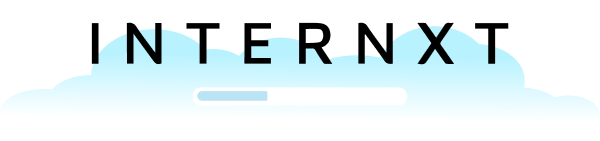
بله. اینترنکست این یک ارائه دهنده فضای ذخیره سازی ابری است مانند Google Drive ، OneDrive ، Dropbox و غیره. اما این سرویس های ذخیره سازی ابری حریم خصوصی نیستند. هنگامی که پرونده های خود را با موارد مشابه Google Drive یا OneDrive ذخیره می کنید ، مایکروسافت و Google حق دارند به پرونده های شما نگاه کنند. این مورد در مورد Internxt نیست.
Internxt دارای دانش صفر است
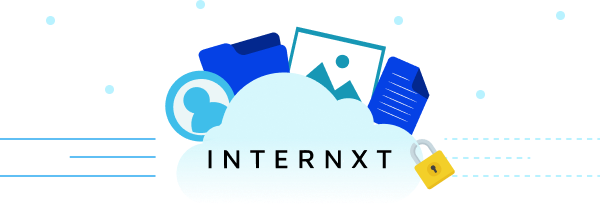
این بدان معنی است که تمام پرونده های بارگذاری شده در سمت مشتری رمزگذاری شده و به قطعات کوچکتر خرد می شوند. فقط شما به کلید رمزگشایی دسترسی دارید. Internxt راهی ندارد که به پرونده های شما نگاه کند زیرا این کلید را ذخیره نمی کند. Internxt همچنین یک راه حل ذخیره سازی ابری مبتنی بر بلاک چین است ، بنابراین کاملاً غیرمتمرکز است.
چگونه می توان 2 ترابایت فضای ذخیره سازی ابری را رایگان دریافت کرد؟
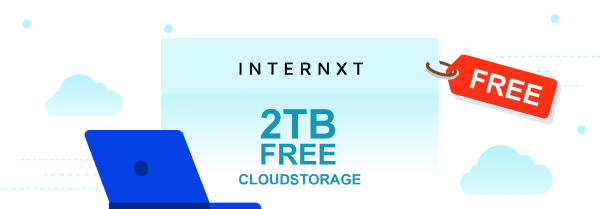 فروشگاه یک مرحله ای – این یک ترکیب عالی برای حفظ حریم خصوصی است
فروشگاه یک مرحله ای – این یک ترکیب عالی برای حفظ حریم خصوصی است
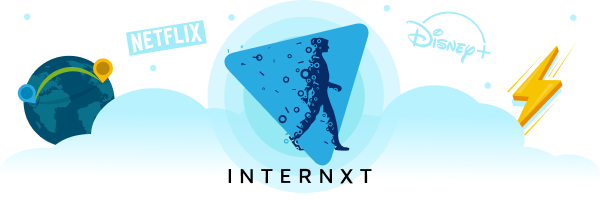 عدم تمرکز چیست و چرا باید از فضای ذخیره سازی ابری استفاده کرد؟
عدم تمرکز چیست و چرا باید از فضای ذخیره سازی ابری استفاده کرد؟
با بیشتر گزینه های ذخیره سازی ابر ، خواهید فهمید که همه سرورها توسط یک نهاد واحد متعلق به آن هستند و اداره می شوند. به عنوان مثال ، Google سرورهای خود را برای چیزی مانند Google Drive در اختیار دارد و آنها را اداره می کند. این روش متداول در مورد ذخیره سازی ابری است. به عبارت دیگر ، خدمات متمرکز است.
تمرکززدایی: گام بزرگ بعدی برای آزادی آنلاین
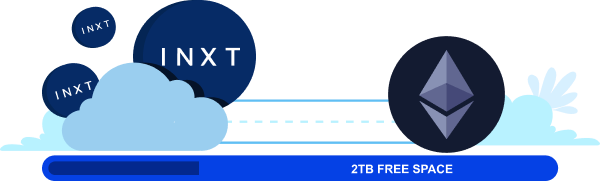 منظور از "دانش صفر" چیست؟
منظور از "دانش صفر" چیست؟
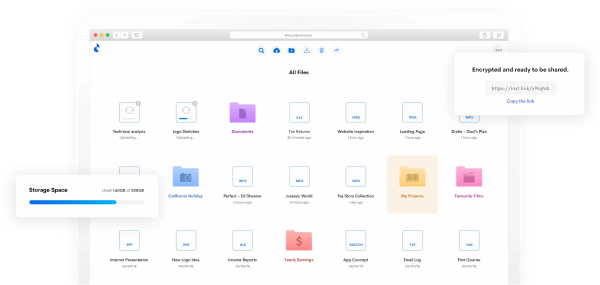 ذخیره سازی ابر مهم است – "3-2-1 قانون" را دنبال کنید
ذخیره سازی ابر مهم است – "3-2-1 قانون" را دنبال کنید
بهترین روش در صنعت فناوری اطلاعات در مورد تهیه نسخه پشتیبان از th پیروی می کند e قانون "3-2-1":
3 = سه نسخه مختلف از داده های خود را نگه دارید.
2 = نسخه های خود را حداقل در دو نوع مختلف از حافظه ذخیره کنید (به عنوان مثال نوار و HDD).
1 = یکی از نسخه های خود را خارج از سایت ذخیره کنید.
Internxt می تواند به شما کمک کند تا از این بهترین روش پیروی کنید و راهی آسان و آسان برای ذخیره پشتیبان گیری در خارج از سایت را برای شما فراهم کند.
داده های شما مهم است

این بدان معنا نیست که فقط می توانید از آنها برای تهیه نسخه پشتیبان استفاده کنید. از Internxt می توان دقیقاً مانند سایر راه حل های ذخیره سازی ابر استفاده کرد. در صورت تمایل عکس های ارزشمند یا اسناد مهم خود را از طریق Internxt ذخیره کنید. این فقط یک راه دیگر برای دسترسی به داده های خود در هر کجا که هستید و انجام آن ایمن است.
چرا ما تصمیم گرفتیم با Internxt شریک شویم؟

از نظر ارزش ، دشوار است استدلال کنیم که ارائه 2TB فضای ذخیره سازی ابر به کاربران جدید برای ما کاملاً رایگان نیست " منطقی است ما دوست داریم همیشه ارزش اضافه کنیم و این روش دیگری بود که به صورت کاملاً عملی انجام می شود.
اما از نظر فن آوری ، امنیت و حریم خصوصی ، ما فکر می کنیم Internxt چیزهای زیادی برای ارائه دارد. دانش صفر و رویکرد غیرمتمرکز آنها چیزی است که کاملاً با خدمات خود ما و آنچه کاربران ما از سیستم عامل های آنلاین می خواهند ترکیب می شود.
و این دلیل انتخاب Internxt است. این یک پلت فرم ساخته شده بر اساس حریم خصوصی و امنیت است ، درست مثل hide.me VPN. آیا ما گفته ایم که این یک ترکیب کامل برای حفظ حریم خصوصی است؟ ؛ -)
این معامله را از دست ندهید ، مطمئن شوید که امروز در مشترک شوید در hide.me مشترک شوید!
ما دوست داریم این محتوا را برای شما بیاوریم و امیدواریم که به شما در حفظ امنیت و امنیت آنلاین کمک کند. به راحتی می توانید آن را با دوستان خود به اشتراک بگذارید.
آیا به استفاده از VPN فکر کرده اید؟
با استفاده از VPN در حالی که بصورت آنلاین و با استفاده از VPN می توانید از امنیت بیشتری برخوردار شوید و توانایی دور زدن سانسور را دارید. ، در میان خیلی بیشتر. در اینجا در hide.me همه ما در مورد آزادی اینترنت هستیم و خوشحالیم که در موقعیتی هستیم که این مسئله را به همه می رسانیم.
hide.me VPN دریافت کنید!
اگر س questionsالی دارید ، لطفاً با تیم پشتیبانی 24/7 ما یا از طریق [email protected] یا از طریق گفتگوی زنده تماس بگیرید.
پاسخ: تتریس در سال Serebrov احمد آلکساندر فضانورد روسی لعنتی را روی موشک سایوز TM-17 به ایستگاه فضایی میر. Stashed در دنده های شخصی خود نینتندو گیم بوی و ماشین های اداری تتریس بازی بود. انتخاب بازی ویژه به خاطر منشاء این بازی در اتحاد جماهیر شوروی در سال 1984 شایسته است. با فشردن در دور از تتریس (و سپس برخی، ما مطمئن هستیم) داخل ایستگاه فضایی Serebrov کمک کرد تا تبدیل به اولین بازی ویدیویی در فضای بازی تتریس. ما تصور شخص فضانورد واسیلی Tsibliev Haigneré ژان پیر Spationaut فرانسوی بیش از چند نوبت با دستگاه بیش از حد، هر سه دادن تمایز بودن اولین کسانی که به بازی یک بازی در فضای لذت می برد و. Serebrov را پسر بازی هیجان زده 196 روز و 17 ساعت روی میر و، پس از بازگشت به زمین، در نهایت در بر داشت راه خود را به حراج. در سال 1996، آن به عنوان بخشی از حراج تاريخ روسيه، فضای میزبانی Sotheby حراج شد. بعد، در سال 2011، آن دوباره شد، و توسط خانه حراج Bonhams برای $1,220 حراج شد — واحد بازی پسر واقعی و بازی واحد در عکس لیست در اینجا دیده می شود. عکس حسن نیت ارائه میدهد Bonhams. در اوائل سال جاری، فیلیپس رنگ مجموعه چراغ های در فضای باز را اعلام کرد. در حال حاضر، شرکت به طور تصادفی کردن مدل فضای باز LightStrip جدید نشان داد اما شما آنها را از خريد رتبه دهی نشده است. نوار جدید نور مشابه موجود رنگ LightStrip به علاوه، با چند تغییر کلیدی است. پس از آن می توانید عمل کوچک است، یا جت آب اول، نوار نور آب و هوا محافظت می شود، است. اگر شما آنها را در حیاط شما و باران قرار داده، و بنابراین شما نوار نور جدید خوب است. مدل در فضای باز فاقد نوار چسب در پشت، بنابراین شما می توانید نوار به دیوار و یا نرده وصل کنید اگر شما نیاز به دو عوض از جمله قطعات و پیچ. فضای باز LightStrip با اخبار Homekit است که یک لیست در نسخه هلند فروشگاه رنگ فیلیپس کشف شد. در حال حاضر، در کشورهای دیگر در دسترس نیست و حتی اگر شما در هلند آن برای فروش فقط رتبهدهی نشده است به نظر می رسد نیست. به موبایل هرزه فیلیپس سر جزئیات بیشتر در مورد نوار اواخر اوت می رسند می گفت. منبع: Homekit اخبار از طریق موبایل
ماده فوق حاوی ممکن است وابسته به لینک ها بررسی گیک کمک. برای کسب اطلاعات بیشتر لطفا به صفحه اخلاق ما. در سال 2018، مدلهای Macbook هنوز کوچک از دیسک های سخت است که به سرعت پر کردن. خوشبختانه وجود دارد سریع و آسان راه هایی برای آزاد کردن فضای هارد دیسک شما. در اینجا این است که چگونه به تمیز کردن مک خود را و اصلاح کردن برخی از فضای دیسک. شما به وضوح می توانید آزاد کردن فضای دیسک به سادگی انجام قشون پیدا کردن و حذف فایل های بزرگ و چیزهای دیگر که دانلود کرده اید اما واقع که تنها رفتن به شما تا کنون. بسیاری از فضای هدر رفته در مک خود را تنها رفتن به احیا کرد اگر شما نگاه بسیار عمیق تر–تمیز کردن فایل های زبان، از بین بردن فایل های تکراری، حذف فایل پیوست, پاک کردن فایل های موقت یا همه سطل زباله را تخلیه. اگر شما موفق به هارد سیستم خود را تمیز نگه دارید، شما نهایت بنابراین شما نیز ممکن است در حال حاضر شروع و روشن کردن برخی از فضای خطا مخوف “دیسک شما تقريباً پر است” قصد داریم. اگر شما احساس نمی مانند هزینه های یک دسته از زمان برای پیدا کردن و چیز پاک دستی, شما می توانید استفاده CleanMyMac 3 به خلاص شدن از شر فایل های موقت، پاک کردن فایل های زبان های اضافی، حذف نصب برنامه های، خلاص شدن از شر فایل های اضافی درخواست چپ گوزن ماده برنامه, پیدا uninstallations و خلاص شدن از شر بزرگ پیوست در پست الکترونیکی، و کل خیلی بیشتر. آن اساسا تمام ویژگی های تمیز کردن برنامه های کاربردی مورد در این مقاله اما در برنامه تک است — غیر از پیدا کردن فایل های تکراری است که شما هنوز هم می خواهید برای جمینای 2 برای استفاده از. خوشبختانه این فروشنده همان است که باعث می شود 2 جمینی و آنها هم به عنوان بسته نرم افزاری می توانید. و البته از یک محاکمه آزاد است که نشان می دهد که در آن فضای خود را رفته است و به شما اجازه پاک کردن برخی از آن رایگان است. توجه داشته باشید: قبل از اجرای هر ابزار تمیز کردن، شما باید مطمئن شوید که همه اطلاعات مهم شما حمایت می کردن، فقط در مورد را. یکی از چیزهایی که trickiest است که طول می کشد تا مقدار زیادی از فضای دیسک به طور تکراری littering رایانه خود — این امر به ویژه درست است اگر شما شده است با استفاده از رایانه برای مدت زمان طولانی است. خوشبختانه برنامه های بزرگ مثل جمینای ۲ است که می تواند مورد استفاده قرار گیرد برای پیدا کردن و حذف فایل های تکراری با رابط واقعا جذاب و آسان وجود دارد. اگر می خواهید شما می توانید آن را در فروشگاه App خرید — اپل این یکی را به عنوان ویرایشگر خود را انتخاب کرده بود اما زیرا آنها محاکمه آزاد شد وجود شما احتمالا بهتر آن را از وب سایت خود را گرفتن. بسیاری از گزینه های دیگر را در فروشگاه App و جای دیگر وجود دارد، اما ما این یکی مورد استفاده و نتیجه خوب بود. از زباله در مک سطل زباله در ویندوز است. بنابراین اگر شما تغییر ذهن شما می توانید آنها را بازیابی کنید بعد به طور دائم حذف پرونده ها از درون یاب، جای آنها دیر به زباله خود را است. به طور کامل حذف این فایل ها و آزاد کردن فضای آنها نیاز به, شما باید برای خالی کردن سطل زباله خود را. اما وجود دارد، بنابراین شما ممکن است نیاز به خالی کردن چند مکینتاش واقع چند سطل می. دو حساب کاربری اصلی زباله می تواند کنترل کلیک کنید و یا کلیک راست آیکون سطل زباله را در گوشه سمت راست پایین حوض خالی و سطل زباله خالی را انتخاب کنید. این فایل شما به سطل زباله از یاب فرستاده را پاک می کند. ، iMovie، و پست تمام سطل زباله خود را دارند. صورتی حذف فایل های رسانه ای از درون این برنامه ها شما نیاز به خالی کردن سطل زباله خود را بیش از حد. اگر iPhoto برای مدیریت عکس های شما و آنها را حذف کنید در iPhoto استفاده می کنید، به عنوان مثال، شما باید برای پاک کردن سطل زباله iPhoto برای حذف آنها را از هارد دیسک شما. برای انجام این کار، فقط Ctrl + کلیک و یا کلیک راست کنید گزینه زباله به آن برنامه خاص و سطل زباله خالی را انتخاب کنید. empty-delete-photos-from-iphoto-trash برنامه های کاربردی شما بر روی مک خود را نصب کنید تا البته گرفتن هستند. اگر شما آنها را لازم نیست شما باید آنها را پاک کنید — فقط باز کردن یک پنجره یاب، برنامه های کاربردی را در نوار جانبی را انتخاب کنید و کشیدن و رها کردن آیکون این برنامه به سطل زباله می تواند در بارانداز. برخی از این برنامه می توانید مصرف کردن تن فضا. برای پیدا کردن که برنامه های کاربردی با استفاده از فضای بیشتر، باز کردن یک پنجره یاب و برنامه های کاربردی را انتخاب کنید. نماد “نمایش موارد را در لیست” را در نوار ابزار کلیک کنید و سپس اندازه هدر برای برنامه های نصب شده خود را بر اساس اندازه مرتب. اگر شما تا آیفون و یا iPad برای مک خود را با استفاده از iTunes حمایت، شما احتمالا یک دسته از فایل های پشتیبان عظیم رو که در حال بدست گرفتن تا میزان تکان دهنده فضا. ما قادر به روشن کردن بیش از 200 گیگا بایت فضا توسط پیدا کردن و حذف برخی از این فایل های پشتیبان. به آنها را به صورت دستی حذف کنید، شما می توانید برای باز کردن مسیر به پوشه پشتیبان است که نام های تصادفی داشته و شما می توانید پوشه های داخل را حذف کنید. شما احتمالا می خواهید برای بستن iTunes قبل از شما را در انجام این کار. راه ساده تر (و بسیار امن تر) آنها را حذف این است CleanMyMac که ترجمه آن گیج کننده پوشه به نام پشتیبان واقعی بنابراین شما می توانید تصمیم بگیرید که پشتیبان شما در واقع استفاده از می خواهید برای حذف. فقط چیزهایی را که می خواهید حذف کنید و سپس دکمه پاک. احتمالا فایل های موقت لازم نیست است. این پرونده ها اغلب فضای دیسک را بدون هیچ دلیل خوبی را. سیستم عامل تلاش می کند به طور خودکار حذف فایل های موقت، اما نرم افزار اختصاص داده شده به احتمال زیاد فایل های بیشتر به تمیز کردن دید. تمیز کردن پرونده های موقت لزوما مک خود را سرعت خواهد کرد اما آن آزاد کردن برخی از فضای ارزشمند که. مرورگر وب شما گزینه ساخته شده است به مرور اطلاعات است که شما می توانید به سرعت روشن کردن کمی از فضای روشن است–اما نه لزوما یک ایده بزرگ. بنابراین خود را مرورگر صفحات وب سریع تر در آینده می توانید بار این انبارها شامل فایل های صفحات وب. مرورگر وب شما به طور خودکار بازسازی کش که شما فهرست و آن فقط به کم کردن سرعت صفحه وب بار بار کش مرورگر خود را به رشد دوباره شروع می کنند. هر مرورگر محدودیت حافظه پنهان خود را به حداکثر مقدار از فضای دیسک، به هر حال. هستند بسیاری از دیگر پرونده های موقتی را در سیستم خود را که می بینید باز یاب با استفاده از رفتن-> رفتن به پوشه در منو و با استفاده از ~/Library/Caches را به پوشه کش. این را بکشید تا پوشه که یک تن از پوشه ها در آن است که شما می توانید انتخاب کنید و حذف اگر شما انتخاب می کنید به صورت دستی است. شما می توانید تمیز کردن پرونده های موقتی را ساده تر و بسیار امن تر با استفاده از CleanMyMac. فقط آن را باز کردن و اجرا از طریق اسکن و سپس رفتن به بخش سیستم ناخواسته برای شناسایی تمام فایل های کش و چیزهای دیگر که شما می توانید تمیز کردن. هنگامی که شما انتخاب کرده اید چه می خواهید و یا نمی خواهید برای تمیز کردن، فقط با کلیک بر روی دکمه پاک. یکی از چیزهایی است که یک ابزار مانند CleanMyMac آنقدر بزرگ است که بسیاری از آن گیج کننده نام پوشه به نام برنامه های واقعی را تبدیل می کند، بنابراین شما می توانید پرونده های موقتی که شما واقع حذف کنید. چیزی که در مورد فایل های موقت، البته، است که بسیاری از آنها می رویم به آمده بعد از مک خود را در حالی که استفاده می کنید. حذف پرونده های موقت فوق العاده است اما تنها در حالی که کار می کند. رایگان تا فضای دیسک، مفید بدانید که دقیقا چه با استفاده از فضای دیسک بر روی مک خود ابزار تجزیه و تحلیل دیسک سخت مانند دیسک موجودی X هارد سیستم شما را اسکن و نشان دادن پوشه های و پرونده در حال استفاده از فضای بیشتر. سپس می توانید از این فضا hogs برای آزاد کردن فضای حذف. اگر شما در مورد این پرونده ها مراقبت, شما ممکن است بخواهید به انتقال آنها را به رسانه های خارجی — اگر شما فایل های ویدئویی بزرگ به عنوان مثال, ذخیره آنها را در یک دیسک سخت خارجی و نه در سیستم شما ممکن است بخواهید داشته باشید که نمی خواهید حذف هر گونه فایل های مهم سیستم. پرونده های شخصی قرار گرفته تحت / / نام کاربران هستند و اینها فایل های شما می خواهید به تمرکز بر روی. مک آمده برنامه های کاربردی با زبان فایل برای هر زبان پشتیبانی آنها را تجزیه و تحلیل. شما می توانید گزینه زبان سیستم مک شما و با استفاده از برنامه های کاربردی را در آن زبان، بلافاصله شروع. بنابراین این فایل زبان فقط صدها مگابایت از فضای بدون هیچ دلیل خوبی با استفاده از با این حال، شما احتمالا فقط زبان تک در مک خود را استفاده کنید. اگر می خواهید فشار به بسیاری از فایل های که شما می توانید بر روی آن 64 GB مک بوک ایر، فضای ذخیره سازی اضافی که می تواند مفید باشد. همانطور که قبلا ذکر شده برای حذف فایل های اضافی زبان شما CleanMyMac، می توانید استفاده کنید (این تحت ناخواسته سیستم-> فایل های زبان است). همچنین یکی دیگر از ابزار به نام معدودی که اینها می توانید حذف کنید، هر چند آن هنوز یکی دیگر از ابزار دانلود برای استفاده خاص است. از بین بردن فایل های زبان تنها لازم است اگر شما واقعا می خواهید فضا — پس نگه داشتن آنها را ندارد، و اگر هارد دیسک های بزرگ با فضای بیش از حد فایل های زبان شما، کاهش پایین نیست. اگر شما با استفاده از نرم افزار ایمیل ساخته شده در اطلاعیه و شما تا به حال ایمیل همان را برای مدت طولانی حساب, شانس خوب وجود دارد پیوست های بزرگ ایمیل مصرف تا یک تن از فضا بر روی دیسک شما — گاهی بسیاری از گیگابایت ارزش، این مکان خوبی برای بررسی در حالی که پاک کردن درایو است. مرتبط با: چگونه توقف شما مک را پست برنامه از هدر رفتن گیگابایت از فضای شما می توانید تغییر دهید تنظیمات پست هنوز دانلود فایل پیوست به صورت خودکار برای صرفه جویی در فضا یا اجرای ابزار پاکسازی به خلاص شدن از شر آنها. اگر از Gmail استفاده می کنید، شما می توانید تعیین محدودیت در تعداد پیام بیش از IMAP همگام سازی می شوند به طور پیش فرض تنها هزار چند گذشته به جای همه چیز را نشان می دهد. برو به پست تنظیمات حساب های > >-> اطلاعات حساب و تغییر منوی کشویی برای “دانلود فایل ضمیمه” یا “اخیر” یا “هیچ”. تغییر این تنظیمات پست استفاده کنید تا فضای آنجا به جلو رفتن کمک می کند اما این مشکل از پیوست های ایمیل است که از قبل بارگیری شده را حل کند. اگر شما می خواهید برای حذف این فایل پیوست, شما باید به دنبال فرآیند دستی بسیار آزار دهنده قصد: توجه داشته باشید: اگر شما با استفاده از POP برای پست الکترونیکی شما را، نمی کنند مگر اینکه شما واقعا آنها شود، نمی خواهم چون آنها برای همیشه در غیر این صورت رفته خواهد پیوست حذف. اگر شما با استفاده از IMAP که هر ایمیل مدرن مانند جیمیل و یاهو یا Hotmail استفاده می، پیام ها و پیوست ها بر روی سرور باقی بماند. پیوست های ایمیل راه آسان اگر می خواهید برای تمیز کردن و پیوست های قدیمی به صورت خودکار حذف فقط یک راه حل خوب است که ما از وجود دارد و CleanMyMac است که تمیز کردن. شما می توانید اجرای اسکن سر به پیوست های ایمیل و دیدن همه پیوست ها است که می تواند حذف شود. روی پاک و هارد دیسک خود را آزاد از آنها می شود. پیوست های آن هنوز هم در سرور ایمیل شما فرض کنید بنابراین شما می توانید همه چیز را بدون هیچ گونه نگرانی در حد حذف شما با استفاده از IMAP باشد. اگر نگران هستید شما می توانید کادر کنار “همه فایل ها” را پاک کنید و سپس دستی همه پرونده هایی که می خواهید حذف کنید را انتخاب کنید. این نکته است واضح است که شما فکر می کنید که ما لازم نیست که آن را شامل است، اما آن چیزی است که همه را برای مقابله با فراموش — شما پوشه اغلب پر از فایل های بزرگ است که شما لازم نیست، و است نه چیزی فکر. فقط باز کردن یاب و سر به پوشه خود را و شروع به حذف همه چیز لازم نیست. شما می توانید مرتب سازی بر اساس حجم فایل به سرعت حذف مجرم بزرگترین اما دان ‘ ŧ را فراموش کرده ام در پوشه ها نگاه–به یاد داشته باشید هر بار باز کردن یک پرونده که آن به صورت خودکار به پوشه unzips. و نشستن پوشه ها وجود دارد به دنبال بی ضرر اما مصرف تا تن از فضای دیسک خود را. آخرین نسخه از macOS سیرا است ابزار جدید برای کمک به تمیز کردن آشغال را از مک خود را–فقط به منو بروید و “About This Mac” را انتخاب کنید و سپس به بند ذخیره سازی هنگامی که شما وجود دارد، شما می توانید از طریق تنظیمات جدید و آنهایی که به معنی شما را قادر می سازد. است کمی clunky و نه آسان برای استفاده، به عنوان برخی از ابزار های شخص ثالث است، اما آن کار می کنند. حتما هم حذف فایل های دیگر لازم نیست. پس از نصب برنامه های کاربردی آنها به عنوان مثال، شما می توانید حذف کنید که فایل دانلود شده .aspx بارگذاری شود. بعد از نصب برنامه مانند برنامه نصب بر روی ویندوز، آنها بی فایده است. بررسی پوشه خود را در یاب و حذف هر گونه فایل های دانلود شده شما نیاز نمی شود. 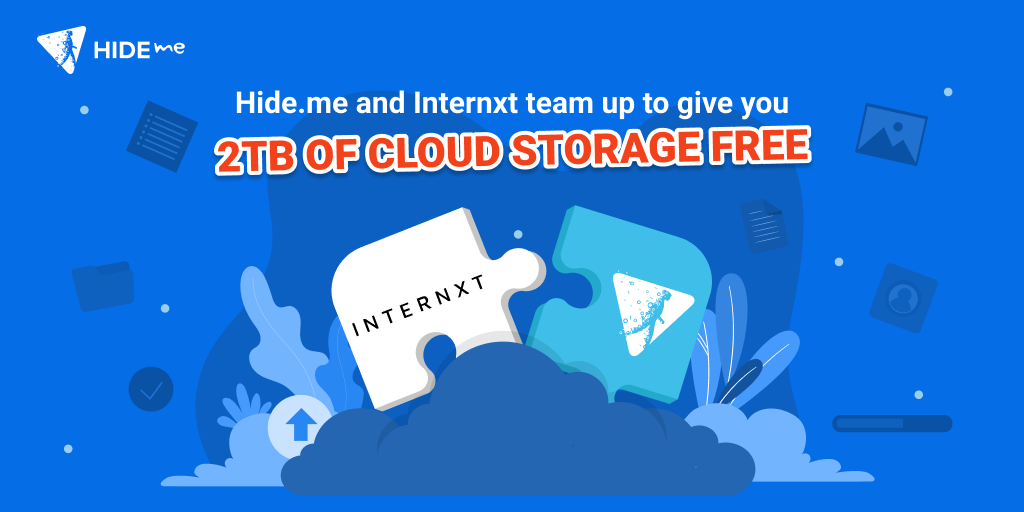
چه بازی اول در فضای بازی بود؟

Whoops فیلیپس سر تصادفی اعلام فضای باز نور نوارها بررسی گیک

10 راه برای آزاد کردن فضای دیسک شما مک سخت دیسک درایو

چگونه برای تمیز کردن خود را مک آسان راه

پیدا کردن و حذف فایل های تکراری

خالی سطل شما
 iPhoto
iPhoto 
حذف برنامه های شما نیست استفاده

تمیز کردن بزرگ iTunes پشتیبان گیری شما آیفون و یا iPad

~/Library/Application پشتیبانی/MobileSync/پشتیبان گیری 
هارد سیستم خود را روشن کردن پرونده های موقت



چک دیسک شما برای دیدن آنچه است گرفتن فضا و پیدا کردن فایل های بزرگ

حذف فایل های زبان

پاک تا بزرگ پیوست ایمیل مک


تمیز کردن شما بارگیری در پوشه

استفاده از ابزارهای ذخیره سازی در اطلاعیه سیرا




